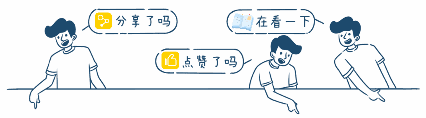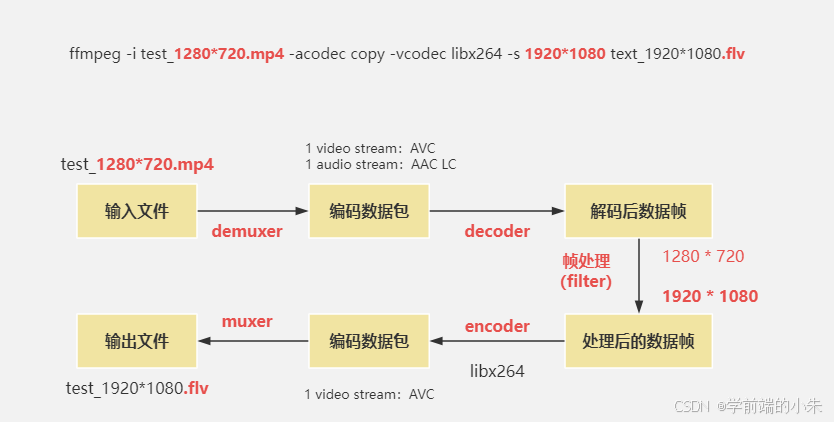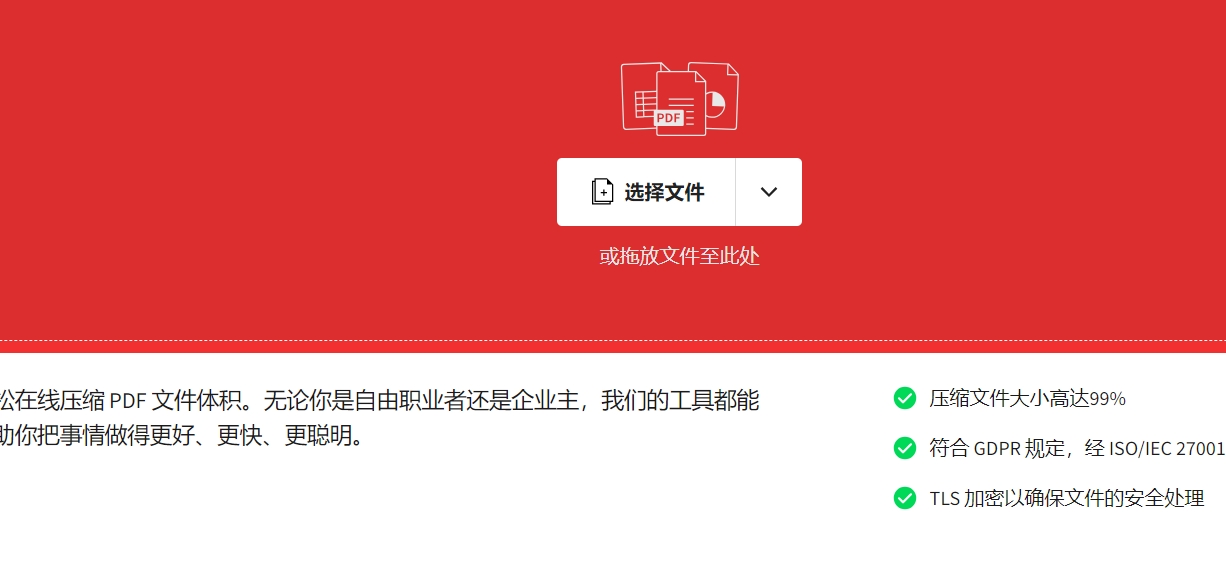目录
1、前言
2、界面设计
3、英文、数字的输入
4、符号的输入
5、中文的输入
6、中文拼音库的选择
7、其他
8、结语
1、前言
使用QT C++在带显示器的Linux系统 开发板上(树莓派等)编写操作UI界面时,很多时候都需要一个软键盘来输入文字、符号等(在Windows系统只有少数时候需要用软键盘)。这个时候使用QT自带的软键盘就可能会出现很多显示问题,大小不适、显示文本乱码等等。
//QT自带的软键盘激活
QGuiApplication::setAttribute(Qt::AA_EnableHighDpiScaling);//设置为默认键盘
qputenv("QT_IM_MODULE", QByteArray("qtvirtualkeyboard"));当然,这个时候还可以查看你使用的liunx系统是否自带软键盘,你可以启动这个自带的,但是很多情况下还是会出现上面的问题:显示乱码、大小不适。
最后,我们最佳方案就是自己动手编写一个软键盘,或者在网络上找一个已经实现的例程。但是我在网络上没有找到好用的软键盘例程,都有很大得缺陷,所以还是决定自己编写一个软键盘,这样也对于所对应得项目或者开发板具有更好兼容性。
2、界面设计
这里建议先在能使用Qt Creator的系统上做好键盘得UI界面,因为在这个官方得编辑编译器中,有对应得UI设计工具界面,这个界面能够快速的做出你需要的界面的模样,并自动生成.ui文件。界面样式就按照手机输入法做一个大概的样子就行了,例如我的:

这里的选词我使用的label,然后结合link标签使用,点击时就可以取出对应的文字了,你也可以使用pushbutton来替代,只要最后能达到目的就行。
3、英文、数字的输入
英文、数字以及符号的输入很简单,使用pushbutton,在对应的按钮上添加对应的文本,点击该按钮时获取该文本即可进行对应的输入操作,这里按钮很多建议使用Qt中的按钮组类(QButtonGroup)来管理按钮,我使用了两个按钮组来管理对应的输入操作:
QButtonGroup *bigKey26; //26键
QButtonGroup *numberKey; //数字键
bigKey26 = new QButtonGroup(this);//26键按钮组初始化
connect(bigKey26,SIGNAL(buttonClicked(int)),this,SLOT(bigKey26Slot(int)));
for (int var = 1; var <= 26; ++var) {
QPushButton *pushButton = this->findChild<QPushButton *>("bigKeyboardBtn_" + QString::number(var));
if(pushButton != nullptr){
bigKey26->addButton(pushButton,var);
}
}
numberKey = new QButtonGroup(this);//数字键按钮组初始化
connect(numberKey,SIGNAL(buttonClicked(int)),this,SLOT(numberKeySlot(int)));
for (int var = 0; var <= 9; ++var) {
QPushButton *pushButton = this->findChild<QPushButton *>("numberKekboard_" + QString::number(var));
if(pushButton != nullptr){
numberKey->addButton(pushButton,var);
}
}
//26键功能函数,这里有英文,也有中文
void KeyBoardWidget::bigKey26Slot(int id)
{
QString curBtnText = this->findChild<QPushButton *>("bigKeyboardBtn_" + QString::number(id))->text();
if(bigKeyLanguagesFlag == 0){/** ********** 英 ***********/
if(bigKey26UpAndDownFlag == 0){//小
curBtnText = curBtnText.toLower();
}else if(bigKey26UpAndDownFlag == 1){//大
curBtnText = curBtnText.toUpper();
}
// this->addTextContentOfLabel(ui->label, "ret1-label", curBtnText);
this->curFocusWidgetInsertText(curBtnText); //在当前焦点控件光标处添加文本
}else if(bigKeyLanguagesFlag == 1){/** ********** 中 ***********/
curBtnText = curBtnText.toLower();
ui->label_9->setText(ui->label_9->text() + curBtnText);
// dictRetList = QStringList{"结果1", "结果2", "结果3", "结果4", "结果5", "结果6", "结果7", "结果8", "结果9", "结果10", "结果11", "结果12"};
dictRetList = pinyinToHanzi(ui->label_9->text());
this->showDictRetListToLabel(1);
}
}
//数字键的功能函数
void KeyBoardWidget::numberKeySlot(int id)
{
QString curBtnText = this->findChild<QPushButton *>("numberKekboard_" + QString::number(id))->text();
this->curFocusWidgetInsertText(curBtnText);//在当前焦点控件光标处添加文本
}4、符号的输入
符号按键的功能比较简单,我使用的是多个信号连接一个槽的机制来管理,区分按钮的方式是使用sender()来获取当前发送信号的按键。这里需要注意的是特殊符号&需要使用&&来转义显示,否则对应的按钮上不会显示,故在处理时需要判断一下。
connect(ui->numberKekboardPoint, &QPushButton::clicked, this, &KeyBoardWidget::on_symbolBtn_clicked);
for (int var = 1; var <= 40; ++var) {
QPushButton *curSymbolBtn = this->findChild<QPushButton *>("symbolBtn_" + QString::number(var));
if(curSymbolBtn != nullptr){
connect(curSymbolBtn, &QPushButton::clicked, this, &KeyBoardWidget::on_symbolBtn_clicked);
}
}
void KeyBoardWidget::on_symbolBtn_clicked()
{
QPushButton *curSymbolBtn = qobject_cast<QPushButton *>(sender());
if(curSymbolBtn != nullptr){
QString curSymbolStr = curSymbolBtn->text();
if(curSymbolStr.isEmpty()){
return;
}
if(curSymbolStr == "&&"){
curSymbolStr = "&";
}
this->curFocusWidgetInsertText(curSymbolStr);
}
}5、中文的输入
在软键盘的编写中,这个是最费时间的,也不是说多难,难的是找到一个可使用的开源的中文拼音库,很难找找了好几天才找到。找到拼音库后,移植到自己的代码中进行拼音的输入,这里我用了一个label来显示中文的拼音,然后从这里获取,如上在英文的输入中已有获取方式。
if(bigKeyLanguagesFlag == 1){/** ********** 中 ***********/
curBtnText = curBtnText.toLower();
ui->label_9->setText(ui->label_9->text() + curBtnText);
// dictRetList = QStringList{"结果1", "结果2", "结果3", "结果4", "结果5", "结果6", "结果7", "结果8", "结果9", "结果10", "结果11", "结果12"};
dictRetList = pinyinToHanzi(ui->label_9->text());
this->showDictRetListToLabel(1);
}这里我已经将拼音库的使用封装为函数pinyinToHanzi(),传入拼音即可返回对应的汉字列表。获取到汉字列表后,使用showDictRetListToLabel()函数来更新显示,这个函数将列表以5为单位分页,传入的数字即显示的页码。前面说过,我的结果显示在label中的,所以使用link事件来获取对应的文字和事件,设置链接函数如下:
void KeyBoardWidget::setTextContentOfLabel(QLabel *label, QString linkStr, QString text)
{
label->setText(QString("<a href = '%1' style=\"text-decoration: none;\" style=\"color: white;\">%2</a>").arg(linkStr).arg(text));
}6、中文拼音库的选择
这里可以选择libpinyin或者googlepinyin,前者在Linux系统上使用很方便,直接使用apt下载即可,后者需要下载源码自行进行引用。注意的是libpinyin在Windows系统上使用起来很麻烦,建议使用googlepinyin。
libpinyin下载方式:
Ubuntu/Debian:
sudo apt-get install libpinyin-dev
Fedora:
sudo dnf install libpinyin-devel
源码下载:https://github.com/libpinyin/libpinyingooglepinyin下载:
https://github.com/aron566/google_pinyinim下载完成后,他们在github中都有使用示例 ,照着用就可以,不需要额外的什么,但是要注意词库的路径要正确。
7、其他
再补充几个关键点:
//防止当前窗口获取焦点,导致输入控件丢失
this->setWindowFlags(this->windowFlags() | Qt::FramelessWindowHint | Qt::WindowStaysOnTopHint | Qt::Tool | Qt::WindowDoesNotAcceptFocus);
//获取当前焦点在哪个控件
curFocusWidget = QApplication::focusWidget();
//判断焦点控件是否是QLineEdit 类型
if (QLineEdit *lineEdit = qobject_cast<QLineEdit *>(curFocusWidget)) {
curText = lineEdit->text();
}
//清除当前焦点,关闭键盘的时候会用到
if(curFocusWidget != nullptr){
curFocusWidget->setFocusPolicy(Qt::ClickFocus);
curFocusWidget->clearFocus();
curFocusWidget = nullptr;
}
//多label链接一个link事件槽
connect(curlabel, &QLabel::linkActivated, this, &KeyBoardWidget::on_label_1_linkActivated);
//使用libpinyin获取的结果格式const char *word
retList.append(QString(word));
//使用googlepinyin获取的结果格式ime_pinyin::char16 buf[256]
retList.append(QString::fromUtf16(buf));8、结语
关于其他的布局或功能实现、结果获取后放入目标控件等等,就不过多赘述了,还有问题请留言,最后放一张我的效果图片: